
Gabriel Brooks
0
5034
1243
Windows 10 Yıldönümü Güncelleştirmesi (AU), Connect adında yeni bir uygulama içeriyor. Connect bir Android cihazının sesini ve videosunu bir PC'ye yansıtabilir. Bu uygulama, kablosuz akıllı telefon sunumları, medya merkezi akış seçenekleri ve daha fazlası gibi bir dizi şaşırtıcı özellik sunar..
Ama nasıl çalışıyor ve nasıl yapılandırabilirsiniz??
Android Yansıtma Nasıl Çalışır??
Çok fazla potansiyel kullanım var, ancak aralarında şef sunumlar olmaya devam ediyor. Diyelim ki akıllı telefonunuzdan gelen belgelerle bir sunum yaptınız. Normal olarak, sunum dosyasını bir Windows 10 bilgisayarına kopyalar, kablosuz bir Air Mouse veya uzaktan kumanda satın alır ve sonra sunuma başlarsınız. Genellikle, işlem yapılandırma sorunlarından muzdariptir, kirli USB sürücülerinin paylaşılması Neden USB Stickler Neden Tehlikelidir ve Kendinizi Nasıl Koruyabilirsiniz? USB Stickler Neden Tehlikeli ve Kendinizi Nasıl Koruyabilirsiniz? giriş yaptığında veri alışverişinde devrim yaptılar. İlk USB flash sürücüler 8 MB kapasiteye sahipti, bugünün standartlarına göre değil, Microsoft Office'le uyumluluk sorunları ve diğer sorunlar.
Şimdi akıllı telefonunuza sadece kablosuz olarak bağlanabilirsiniz Android Ekranınızı Köksiz Bir PC veya Mac'e Aynalama Android Ekranınızı Köksiz bir PC veya Mac'e Aynalama Android ekranınızı bir PC'ye veya Mac'e yansıtmak ister misiniz? İşte Android ekranını bilgisayarınızda paylaşmanın ücretsiz ve kolay bir yolu. ve sunumunuza başlayın. Bu şaşırtıcı. Ancak başlamadan önce, birkaç gerekliliği göz önünde bulundurun.
Bunun yerine, bilgisayar ekranınızı kolayca kaydetmenin veya aktarmanın bir yolunu arıyorsanız, OBS Studio'yu düşünebilirsiniz..
Sistem ve Yazılım Gereksinimleri
Android'i Windows 10 AU'ya yayma, yazılım ve uyumlu donanımın bir kombinasyonunu gerektirir.
Masaüstü
- 3. nesil Intel işlemci veya daha yenisi (Ivy Bridge).
- Uyumlu Wi-Fi ağ adaptörü (uyumlu Wi-Fi kartların listesi).
- Windows 10 sürüm 1607 (AU yapı 14393.82).
Android
- 4.2 veya daha yeni Android - Android 4.4+ daha iyi uyumluluk sunar.
- Google, Chromecast cihazları lehine Nexus cihazında (CA) Miracast'ı kasıtlı olarak devre dışı bıraktı. Sonuç olarak, Miracast uyumluluğu köklü bir cihaz gerektirir. Android 6.0'daki Nexus cihazları köklendirme ve özel bir ROM gerektirir.
- Miracast yetenekli bir akıllı telefon.
Windows 10 Yapı Sürümünüzü Bulma
Tüm gereklilikleri yerine getirseniz bile, Connect uygulamasının işe yaramaması için hala iyi bir şans var. Ancak, en büyük tökezleyen blok Windows 10 sürümünüze benziyor. Windows sürümünüzü kontrol etmek için, hakkında içine Windows Arama çubuğu.
Alternatif olarak, Windows anahtarı ve sonra yazın hakkında. Görmelisin PC'niz hakkında Seçeneklerden Seçmek PC'niz hakkında.
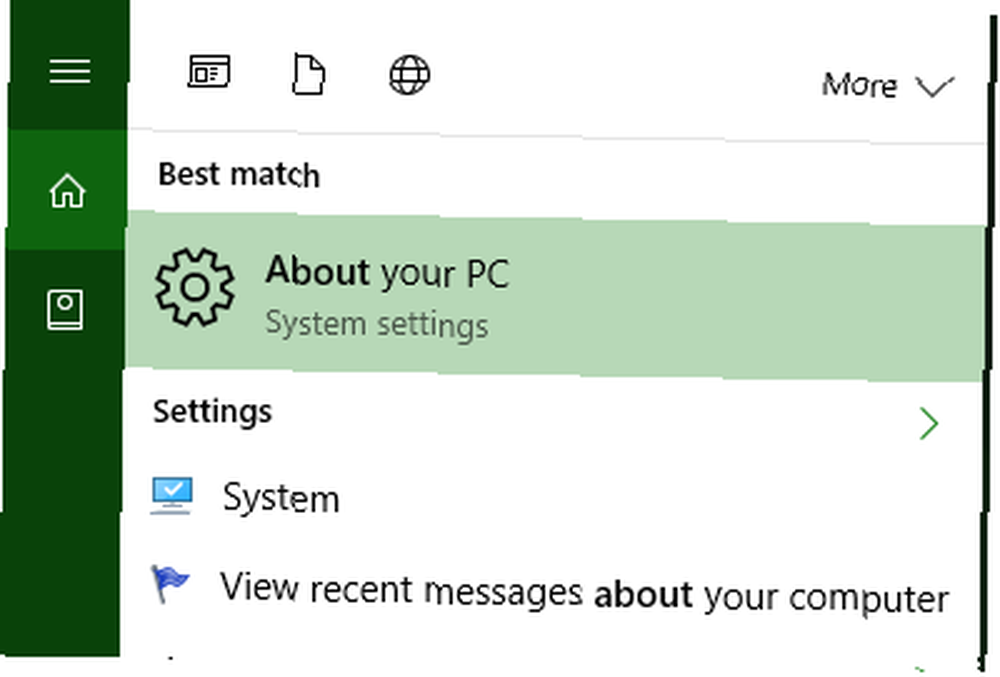
İşletim Sistemi Kurulumu altında kontrol edin. 13393.82 veya üstü AU sürümündeyseniz, sisteminizde Connect uygulaması bulunur. Ancak tüm gereklilikleri yerine getirseniz bile, yazılımın görünmemesi için iyi bir şans var. Örneğin, bilgisayarım en son önizleme yapısında ve tüm gereksinimleri karşılıyor. Buna rağmen, Connect uygulamasını içermiyor.
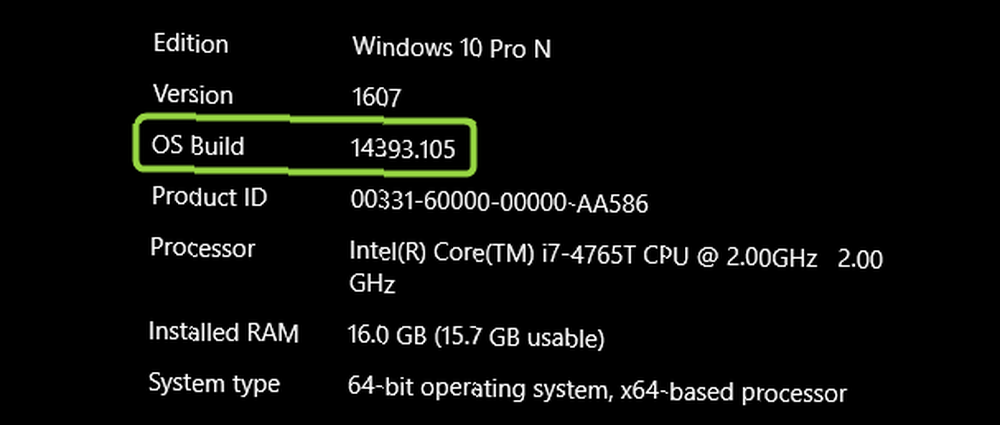
Eğer sen değil en son sürümde, şu anda güncellemenin tek yolu Windows Insider programına katılmak. Katıldıktan sonra Insider seviyenizi Hızlı veya Yayın Önizlemesi.
En son Windows 10 sürümüne güncellemek için, Windows Arama çubuğunu açın ve içerideki. Aşağıdaki menüden seçin Insider Preview’u Oluşturun. Sonra, altında Insider seviyenizi seçin, ikisinden birini seçin Yayın Önizlemesi veya Hızlı.
Güncelleme işlemi birkaç gün sürebilir. Güncellemesi başarısız olursa, yolsuzluk sorunlarıyla karşılaşabilirsiniz Bozuk bir Windows 10 Kurulumu Nasıl Bozulur Bozuk bir Windows 10 Kurulumu Nasıl Giderilir? Bozulması Windows kurulumunuzda olabilecek en kötü yoldur. BSOD'lerden, sürücü hatalarından veya diğer açıklanamayan sorunlardan muzdaripken Windows 10'u nasıl tekrar devreye sokabileceğinizi gösteriyoruz. . Ancak, Windows 10 Insider sürümleri genellikle ciddi hatalardan muzdariptir. Microsoft'un dengesiz bir yapı için bir güncelleme riskini almak yerine bir ana yapıyı kullanıma sunmasını beklemenizi öneririm.
Microsoft'un Connect Uygulamasını Yapılandırma
Bilgilendirme işlemini başlatmak için kullanıcıların önce Windows 10 makinelerinde Connect uygulamasını açmaları gerekir. Bağlan, yalnızca Windows 10 AU’nun en yeni sürümünün içinde mevcut olduğundan, daha eski bir sürümdeyseniz en yeni Windows sürümüne güncellemeniz gerekir..
Bağlan’ı açmak için Windows anahtarı. Sonra, yazın bağlamak Windows Arama çubuğuna girin ve bağlamak seçenekler listesinden uygulama.
İşte ilk menü neye benziyor:
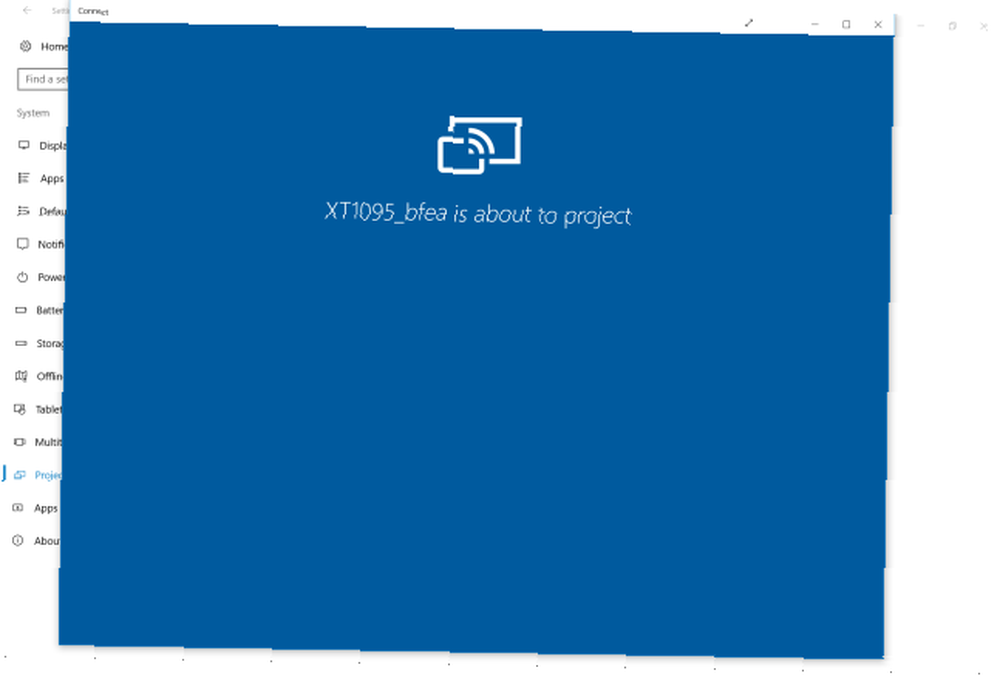
Connect'i başlattıktan sonra, Windows uygun bir Miracast cihazı arar Miracast Nedir? Kablosuz Medya Akışı için Miracast Nasıl Kullanılır Miracast Nedir? Kablosuz Medya Akışı için Miracast Nasıl Kullanılır HDMI, medya cihazlarını bağlamak için standart olabilir, ancak bir çok dezavantajı vardır. Bunun yerine Miracast nasıl kullanılır? . Android cihazınızda, üzerine dokunun. Oyuncular veya Miracast seçeneği. Android'in eski sürümlerindeki menüler, Miracast olarak screencasting anlamına gelir. Daha yeni sürümlerde (Android 4.4 ve üzeri), Cast olarak adlandırılır. İçinde yer almaktadır Ayarlar> Ekran> Miracast veya Oyuncular.
Başlamak için önce Oyuncular. Aşağıdaki alt menü mevcut Windows 10 makinelerini görüntüler. İkinci olarak, ekranınızı yayınlamak istediğiniz cihaza dokunun..
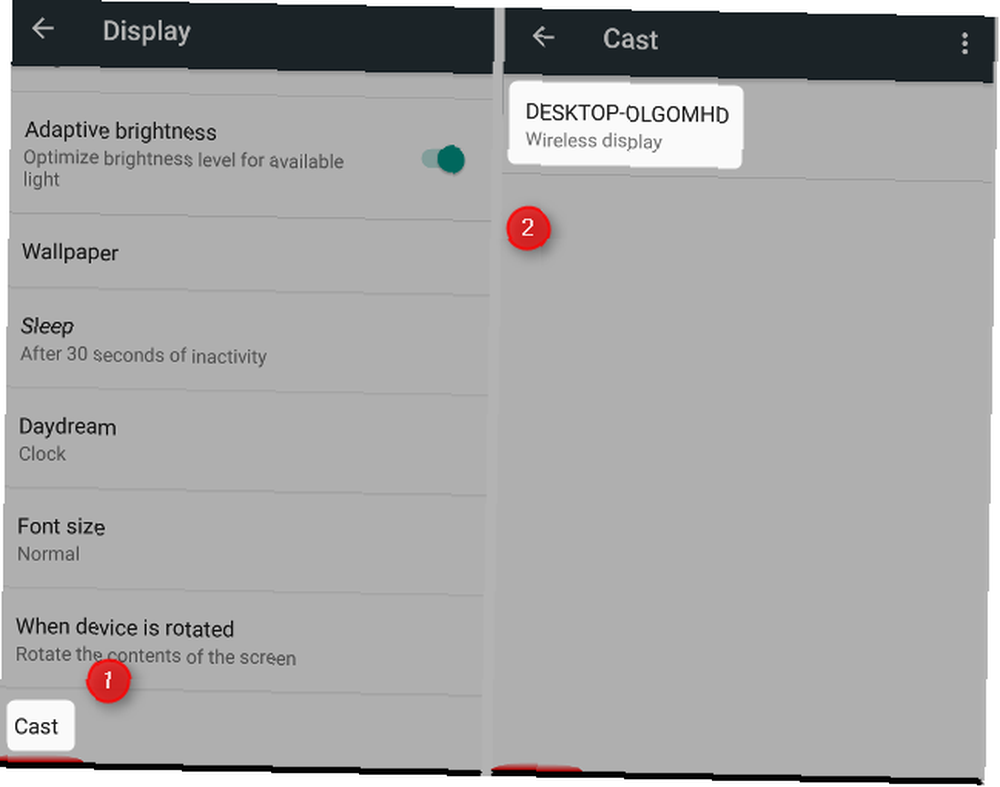
Yayınlanacak ekranı seçtikten sonra, Windows ve Android doğrudan kablosuz bağlantı başlatır.
Her iki cihaz da, Wi-Fi Direct WiFi Direct olarak bilinen bir protokolü kullanarak birbirine bağlanır: Bluetooth WiFi'den Daha Hızlı Olan Windows Kablosuz Dosya Aktarımı Direct: Bluetooth Kablosuz'dan Daha Hızlı Olan Windows Kablosuz Dosya Aktarımı Windows 8 bilgisayardan başka bir aygıta zorlukları. Bluetooth ve WiFi Direct ile iki popüler ve yaygın olarak kullanılan çözümü test ettik. İşte bulduğumuz şey bu…. Ne yazık ki, Wi-Fi Direct, diğer kablosuz sinyalleri engelleyebilecek kendi sıcak noktasını oluşturur. Tecrübelerime göre ağ hızları yüzde 90'a kadar düşebilir! Performans sorunları, Google’ın neden Nexus tablet ve akıllı telefon serisinde standartı düşürdüğünü açıklayabilir.
Merak edenler için, burada Wi-Fi Direct bağlantısı tarafından oluşturulan haydut bir ağ. 44. kanalda eziliyor.
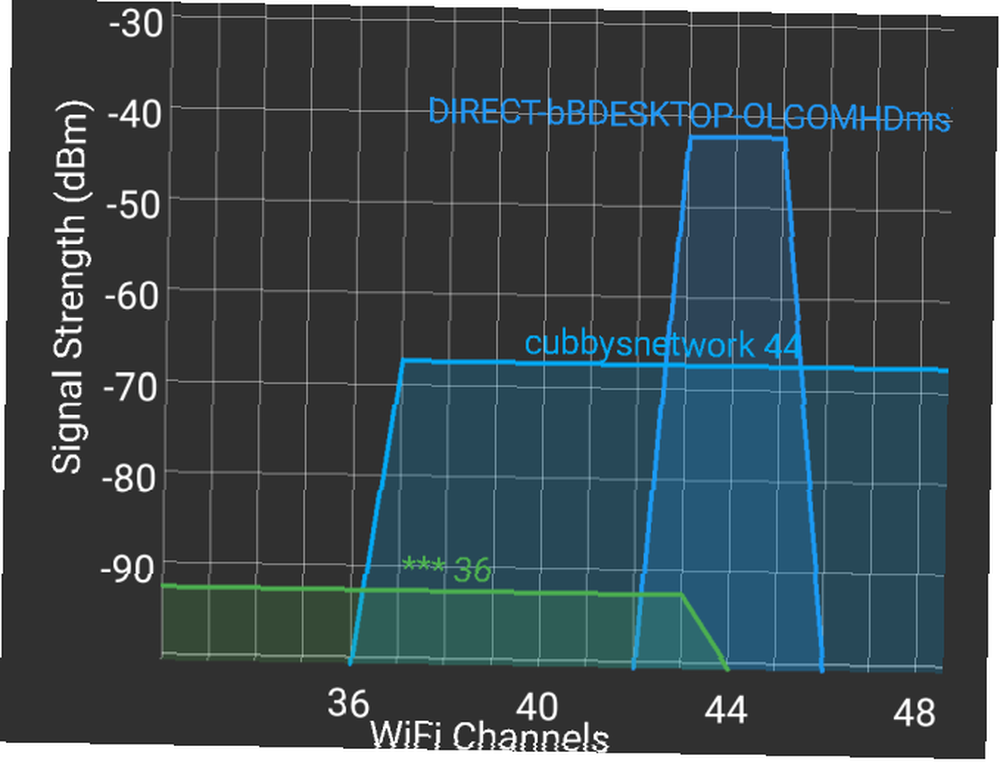
İşte indirme hızlarıma ne oldu. Bu sayılar, Wi-Fi Direct bağlantısını kesene kadar internet hızımı bozmaya devam etti..
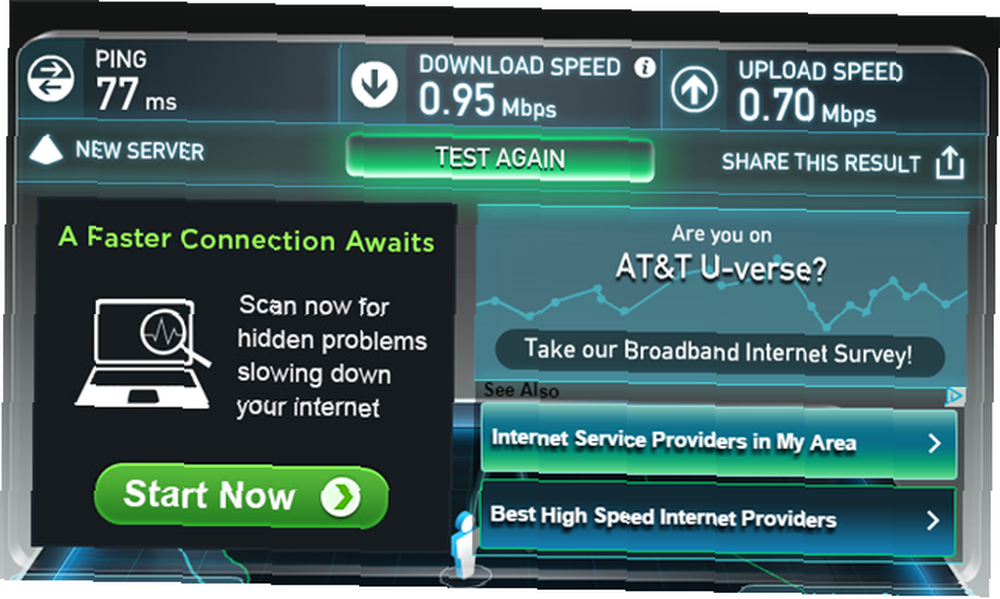
Ancak, çalıştığında, harika çalışıyor.
Android Ekran Aynasını Nasıl Kullanabilirim??
Diğer Android-Windows yansıtma yazılımı bulunmaktadır. Ekran paylaşımı için mükemmel yöntemlerdir, ancak yapılandırma için çok çaba sarfedilebilir. Connect uygulamasının avantajı: gelir Önceden yüklenmiş ve Önceden yapılandırılmış Windows 10 AU’da (yapı 14393.82). Bu daha az zaman harcamak anlamına gelir ve Android cihazınıza root erişimi gerektirmez. Kullanım kolaylığı nedeniyle, Connect uygulaması üç rolde harika çalışıyor:
- Medya merkezi flama - Bir Chromecast'e benzer (Chromecast'ler hakkında 7 harika şey Chromecast ile Yapamayacağınız 7 Şey 7 Chromecast ile Yapamayacağınız 7 Şey Chromecast ile Yapamayacağınız 7 Sonunda dalmayı aldınız ve kendinize yeni bir Chromecast satın aldınız, ama sonra ne olacak? İşte Google dongle'larından biriyle yapabileceğinizi bilmediğiniz yedi şey…), Connect uygulaması kullanıcıların Netflix ve Spotify dahil tarayıcıyı Windows 10'a bağlı bir monitörde görüntülemelerine olanak tanıyor. medya merkezi, Android cihaz uzaktan kumanda olarak iki katına.
- Kablosuz Android Masaüstü - Android cihazınızı, bir masaüstüne dönüştüren bir Bluetooth fare ve klavyeyle de eşleştirebilirsiniz. Ne yazık ki, kullanıcı deneyimini azaltabilecek bir dizi gecikme sorunu vardır.
- Sunum platformu - Bu makalenin başında bu bahsetti, ancak önemi başka bir söz taşıyor. Yalnızca masaüstünden slayt sunumuyla ilgili sorunların çoğunu ortadan kaldırmakla kalmaz, aynı zamanda ücretsiz bir uzaktan kumanda sağlar (telefonunuz).
Genel olarak, Connect, şimdiye kadar denediğim en kolay yöntemi sunuyor (Miracast adaptörleri dahil Muhtemelen Sahip Ama Kullanmadığınız Üç Kablosuz Ekran Teknolojisi Kullanıyor Muhtemelen Sahip Ama Kullanmadığınız Üç Kablosuz Ekran Teknolojisi) Akıllı telefonunuzun veya dizüstü bilgisayarınızın ekranını aktarmak isteyin kablolar olmadan daha büyük bir ekran mı? Hayır, bu bilim kurgu değil. Bugün bilgisayarlardan ve akıllı telefonlardan kablosuz olarak video çıkışı alabilirsiniz..
Daha büyük bir ekrana sahip bir Android cihazınız için dilediyseniz, dileğiniz kabul edildi.
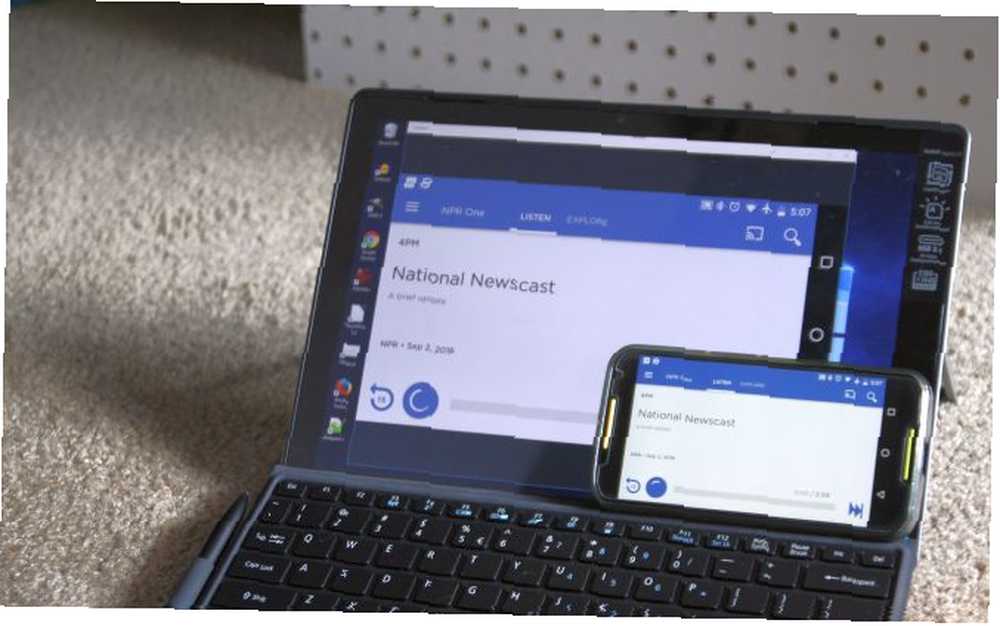
Android'i Windows'a Bağlamalı mıyım??
Sizin için çalışıyorsa, o zaman harika! Ne yazık ki, çoğu kullanıcı olağanüstü miktarlarda gecikme, kekemelik ve düşük ağ hızları fark edecektir. Bu büyük ölçüde Wi-Fi Direct'teki ciddi altta yatan kusurların sonucudur. Sadece kamu tüketimi için henüz hazır değil. Ancak, sizin için işe yararsa, Microsoft'un Connect uygulaması Android cihazınızı mini bilgisayara dönüştürebilir.
Microsoft'un Connect uygulamasını denediniz mi? Deneyimleriniz nelerdi?











